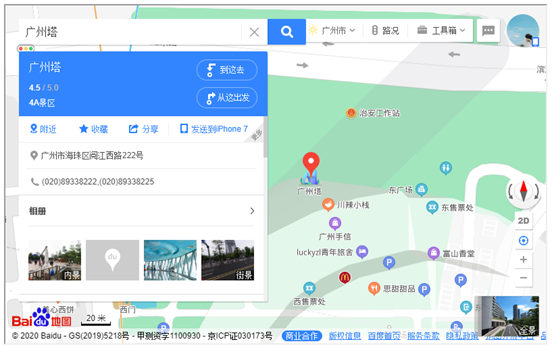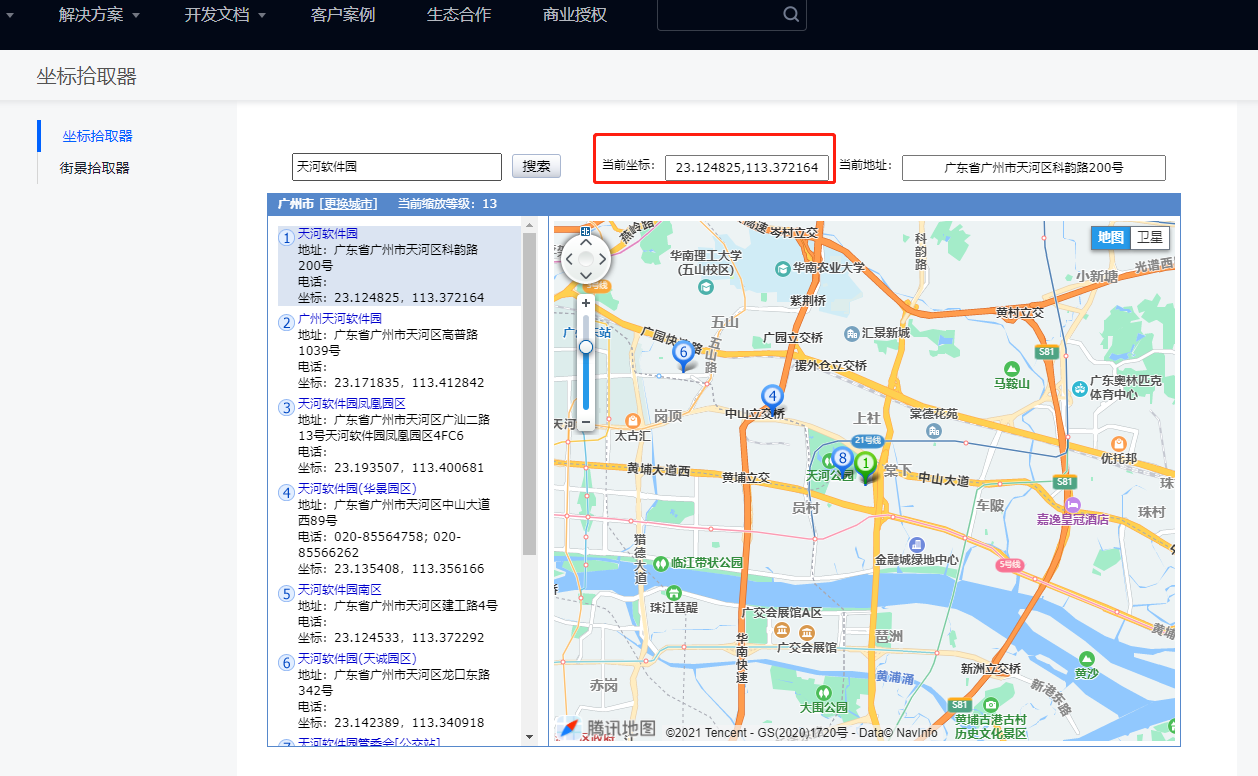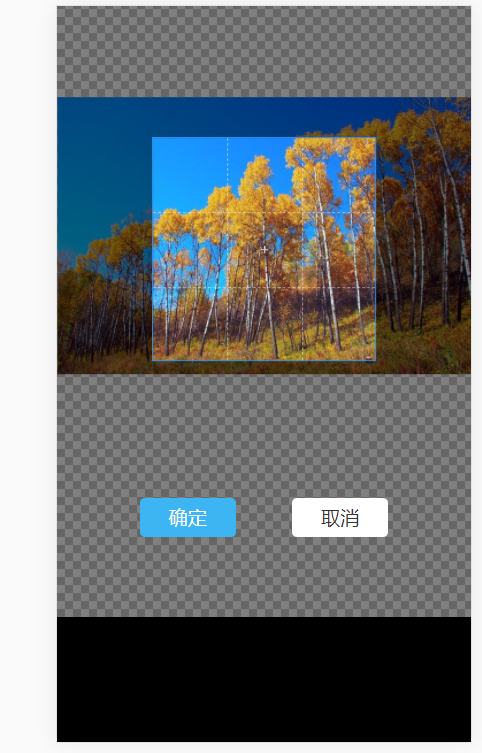搜索到
1987
篇与
的结果
-
 html页面加载好再进入网站功能实现 css代码:#loadingDiv{position:absolute;left:0;width:100%;top:0;background:#fff;z-index:10000} #loadingDiv div{position:absolute;width:auto;height:105px;padding-left:215px;background:#fff url(../images/loading.gif) no-repeat center center/50px 50px}js代码:var _PageHeight = document.documentElement.clientHeight, _PageWidth = document.documentElement.clientWidth; //计算loading框距离顶部和左部的距离(loading框的宽度为215px,高度为61px) var _LoadingTop = _PageHeight > 61 ? (_PageHeight - 61) / 2 : 0, _LoadingLeft = _PageWidth > 215 ? (_PageWidth - 215) / 2 : 0; //在页面未加载完毕之前显示的loading Html自定义内容 var _LoadingHtml = '<div id="loadingDiv" style="height:' + _PageHeight + 'px;"><div style="left: ' + _LoadingLeft + 'px; top:' + _LoadingTop + 'px;"></div></div>'; //呈现loading效果 document.write(_LoadingHtml); //监听加载状态改变 document.onreadystatechange = completeLoading; //加载状态为complete时移除loading效果 function completeLoading() { if (document.readyState == "complete") { var loadingMask = document.getElementById('loadingDiv'); loadingMask.parentNode.removeChild(loadingMask); } }就是如此简单,赶快试试吧!
html页面加载好再进入网站功能实现 css代码:#loadingDiv{position:absolute;left:0;width:100%;top:0;background:#fff;z-index:10000} #loadingDiv div{position:absolute;width:auto;height:105px;padding-left:215px;background:#fff url(../images/loading.gif) no-repeat center center/50px 50px}js代码:var _PageHeight = document.documentElement.clientHeight, _PageWidth = document.documentElement.clientWidth; //计算loading框距离顶部和左部的距离(loading框的宽度为215px,高度为61px) var _LoadingTop = _PageHeight > 61 ? (_PageHeight - 61) / 2 : 0, _LoadingLeft = _PageWidth > 215 ? (_PageWidth - 215) / 2 : 0; //在页面未加载完毕之前显示的loading Html自定义内容 var _LoadingHtml = '<div id="loadingDiv" style="height:' + _PageHeight + 'px;"><div style="left: ' + _LoadingLeft + 'px; top:' + _LoadingTop + 'px;"></div></div>'; //呈现loading效果 document.write(_LoadingHtml); //监听加载状态改变 document.onreadystatechange = completeLoading; //加载状态为complete时移除loading效果 function completeLoading() { if (document.readyState == "complete") { var loadingMask = document.getElementById('loadingDiv'); loadingMask.parentNode.removeChild(loadingMask); } }就是如此简单,赶快试试吧! -
 网站如何创建百度地图显示地理位置 在做企业网站的时候,我们会放置一个地理位置,我们可以引用百度地图,来显示我们的店铺所在位置效果演示:操作步骤1、打开百度地图https://map.baidu.com/,搜索输入地址2、点击地址3、会出现如下视图4、点击分享5、复制我们想要的地址6、复制https://j.map.baidu.com/b8/S ,粘贴到我们的iframe框架代码中7、完整demo代码<!DOCTYPE html> <html> <head> <meta charset="UTF-8"> <title>地图演示</title> </head> <meta content="width=device-width,initial-scale=1.0,maximum-scale=1.0,user-scalable=0" name="viewport"> <body> <div> <iframe src="https://j.map.baidu.com/b8/S" style=" width:800px; height:500px"></frame> </div> </body> </html>
网站如何创建百度地图显示地理位置 在做企业网站的时候,我们会放置一个地理位置,我们可以引用百度地图,来显示我们的店铺所在位置效果演示:操作步骤1、打开百度地图https://map.baidu.com/,搜索输入地址2、点击地址3、会出现如下视图4、点击分享5、复制我们想要的地址6、复制https://j.map.baidu.com/b8/S ,粘贴到我们的iframe框架代码中7、完整demo代码<!DOCTYPE html> <html> <head> <meta charset="UTF-8"> <title>地图演示</title> </head> <meta content="width=device-width,initial-scale=1.0,maximum-scale=1.0,user-scalable=0" name="viewport"> <body> <div> <iframe src="https://j.map.baidu.com/b8/S" style=" width:800px; height:500px"></frame> </div> </body> </html> -
 前端网站html生成腾讯地图和卫星地图教程 前端html生成网站地图,除了使用百度地图外还可以使用腾讯地图来生成。使用百度地图案例,参考:网站如何创建百度地图显示地理位置以下是前端网站html生成腾讯地图和卫星地图教程,供新手参考:1、首先打开腾讯地图坐标拾取器:https://lbs.qq.com/tool/getpoint/index.html2、复制坐标:23.124825,113.372164,如下图3、显示地图代码:<!DOCTYPE html> <html> <head> <meta http-equiv="Content-Type" content="text/html; charset=utf-8"> <title>腾讯地图-地图参数使用示例</title> <meta name="viewport" content="width=device-width, initial-scale=1.0, minimum-scale=1.0, maximum-scale=1.0, user-scalable=no" /> <script charset="utf-8" src="http://map.qq.com/api/js?v=2.exp&key=5WNBZ-2JYR6-SPUSL-M3WGH-U4KDT-K2FYV"></script> <style type="text/css"> /*#map span,#map a ,.smnoprint{ display: none!important; } */ #map{ width: 100%; min-height:600px; } </style> </head> <body onload="init()"> <div id="map"></div> <script> function init() { //腾讯坐标拾取器或得中心点 var center = new qq.maps.LatLng(23.124825,113.372164); var map = new qq.maps.Map(document.getElementById('map'),{ center: center, zoom: 16, //绽放控件 zoomControl: false, //平移控件 panControl: false, }); //创建一个Marker var marker = new qq.maps.Marker({ //设置Marker的位置坐标 position: new qq.maps.LatLng(23.124825,113.372164), //设置显示Marker的地图 map: map }); ////设置Marker自定义图标的属性,size是图标尺寸,该尺寸为显示图标的实际尺寸,origin是切图坐标,该坐标是相对于图片左上角默认为(0,0)的相对像素坐标,anchor是锚点坐标,描述经纬度点对应图标中的位置 var anchor = new qq.maps.Point(15, 10), size = new qq.maps.Size(32, 32), origin = new qq.maps.Point(0, 0), icon = new qq.maps.MarkerImage( "/images/map.svg", size, origin, anchor ); marker.setIcon(icon); //添加信息窗口 var detail = '<div >'+ '<h3>天河软件园</h3>电话:020-0000-0000<br>地址:广东省广州市天河区科韵路200号</div>'; var info = new qq.maps.InfoWindow({ map: map }); //获取标记的可拖动属性 info.open(); info.setContent(detail); info.setPosition(marker.getPosition()); //标记Marker点击事件 qq.maps.event.addListener(marker, 'click', function() { info.open(); info.setContent(detail); info.setPosition(marker.getPosition()); }); } </script> </body> </html>4、显示地图:如下,地图上显示的电话,地址,都可以根据自己的实际设置文字
前端网站html生成腾讯地图和卫星地图教程 前端html生成网站地图,除了使用百度地图外还可以使用腾讯地图来生成。使用百度地图案例,参考:网站如何创建百度地图显示地理位置以下是前端网站html生成腾讯地图和卫星地图教程,供新手参考:1、首先打开腾讯地图坐标拾取器:https://lbs.qq.com/tool/getpoint/index.html2、复制坐标:23.124825,113.372164,如下图3、显示地图代码:<!DOCTYPE html> <html> <head> <meta http-equiv="Content-Type" content="text/html; charset=utf-8"> <title>腾讯地图-地图参数使用示例</title> <meta name="viewport" content="width=device-width, initial-scale=1.0, minimum-scale=1.0, maximum-scale=1.0, user-scalable=no" /> <script charset="utf-8" src="http://map.qq.com/api/js?v=2.exp&key=5WNBZ-2JYR6-SPUSL-M3WGH-U4KDT-K2FYV"></script> <style type="text/css"> /*#map span,#map a ,.smnoprint{ display: none!important; } */ #map{ width: 100%; min-height:600px; } </style> </head> <body onload="init()"> <div id="map"></div> <script> function init() { //腾讯坐标拾取器或得中心点 var center = new qq.maps.LatLng(23.124825,113.372164); var map = new qq.maps.Map(document.getElementById('map'),{ center: center, zoom: 16, //绽放控件 zoomControl: false, //平移控件 panControl: false, }); //创建一个Marker var marker = new qq.maps.Marker({ //设置Marker的位置坐标 position: new qq.maps.LatLng(23.124825,113.372164), //设置显示Marker的地图 map: map }); ////设置Marker自定义图标的属性,size是图标尺寸,该尺寸为显示图标的实际尺寸,origin是切图坐标,该坐标是相对于图片左上角默认为(0,0)的相对像素坐标,anchor是锚点坐标,描述经纬度点对应图标中的位置 var anchor = new qq.maps.Point(15, 10), size = new qq.maps.Size(32, 32), origin = new qq.maps.Point(0, 0), icon = new qq.maps.MarkerImage( "/images/map.svg", size, origin, anchor ); marker.setIcon(icon); //添加信息窗口 var detail = '<div >'+ '<h3>天河软件园</h3>电话:020-0000-0000<br>地址:广东省广州市天河区科韵路200号</div>'; var info = new qq.maps.InfoWindow({ map: map }); //获取标记的可拖动属性 info.open(); info.setContent(detail); info.setPosition(marker.getPosition()); //标记Marker点击事件 qq.maps.event.addListener(marker, 'click', function() { info.open(); info.setContent(detail); info.setPosition(marker.getPosition()); }); } </script> </body> </html>4、显示地图:如下,地图上显示的电话,地址,都可以根据自己的实际设置文字 -
 利用Reset CSS重置前端样式表 重置样式表的目标是减少浏览器在默认行高、页眉边距和字体大小等方面的不一致。第一种方法,可以使用css样式,对应官网:https://meyerweb.com/eric/tools/css/reset//* http://meyerweb.com/eric/tools/css/reset/ v2.0 | 20110126 License: none (public domain) */ html, body, div, span, applet, object, iframe, h1, h2, h3, h4, h5, h6, p, blockquote, pre, a, abbr, acronym, address, big, cite, code, del, dfn, em, img, ins, kbd, q, s, samp, small, strike, strong, sub, sup, tt, var, b, u, i, center, dl, dt, dd, ol, ul, li, fieldset, form, label, legend, table, caption, tbody, tfoot, thead, tr, th, td, article, aside, canvas, details, embed, figure, figcaption, footer, header, hgroup, menu, nav, output, ruby, section, summary, time, mark, audio, video { margin: 0; padding: 0; border: 0; font-size: 100%; font: inherit; vertical-align: baseline; } /* HTML5 display-role reset for older browsers */ article, aside, details, figcaption, figure, footer, header, hgroup, menu, nav, section { display: block; } body { line-height: 1; } ol, ul { list-style: none; } blockquote, q { quotes: none; } blockquote:before, blockquote:after, q:before, q:after { content: ''; content: none; } table { border-collapse: collapse; border-spacing: 0; }第二种、可以使用安装方法:如果你使用的是vue开发,对应官网:https://www.npmjs.com/package/reset-css安装npm install reset-css引入import 'reset-css';
利用Reset CSS重置前端样式表 重置样式表的目标是减少浏览器在默认行高、页眉边距和字体大小等方面的不一致。第一种方法,可以使用css样式,对应官网:https://meyerweb.com/eric/tools/css/reset//* http://meyerweb.com/eric/tools/css/reset/ v2.0 | 20110126 License: none (public domain) */ html, body, div, span, applet, object, iframe, h1, h2, h3, h4, h5, h6, p, blockquote, pre, a, abbr, acronym, address, big, cite, code, del, dfn, em, img, ins, kbd, q, s, samp, small, strike, strong, sub, sup, tt, var, b, u, i, center, dl, dt, dd, ol, ul, li, fieldset, form, label, legend, table, caption, tbody, tfoot, thead, tr, th, td, article, aside, canvas, details, embed, figure, figcaption, footer, header, hgroup, menu, nav, output, ruby, section, summary, time, mark, audio, video { margin: 0; padding: 0; border: 0; font-size: 100%; font: inherit; vertical-align: baseline; } /* HTML5 display-role reset for older browsers */ article, aside, details, figcaption, figure, footer, header, hgroup, menu, nav, section { display: block; } body { line-height: 1; } ol, ul { list-style: none; } blockquote, q { quotes: none; } blockquote:before, blockquote:after, q:before, q:after { content: ''; content: none; } table { border-collapse: collapse; border-spacing: 0; }第二种、可以使用安装方法:如果你使用的是vue开发,对应官网:https://www.npmjs.com/package/reset-css安装npm install reset-css引入import 'reset-css'; -
 h5基于cropper实现上传图片裁剪功能 基于cropper实现上传图片裁剪功能,保存原始图片尺寸分辨率,具体代码如下:<!DOCTYPE html> <html> <head> <meta charset='UTF-8' /> <meta name="viewport" content="initial-scale=1, width=device-width, maximum-scale=1, user-scalable=no"> <meta name="wap-font-scale" content="no"> <meta name="format-detection" content="telephone=no" /> <title>66</title> <script src="https://cdn.bootcdn.net/ajax/libs/jquery/3.5.1/jquery.js"></script> <link rel="stylesheet" href="https://www.tpxhm.com/fdetail/item_content.css?16"> <link href="https://cdn.bootcss.com/cropper/3.1.3/cropper.min.css" rel="stylesheet"> <script src="https://cdn.bootcss.com/cropper/3.1.3/cropper.min.js"></script> </head> <body> <div class="button2" style="left: 1rem!important;"> <button type="button" class="replace" onclick="document.getElementById('file').click()">替换封面</button> <input type="file" name="file" id="file" accept="image/*" style="display:none;"> </div> <!-- 蒙层 --> <div id="mask3" style="background-color:#000000;display: none;"></div> <!-- 模态框 --> <div id="model3" style="display: none;"> <img src="https://www.tpxhm.com/fdetail/683.html" alt="" id="photo" style="width: 100%;height: auto;"> <button style="position: absolute;left: 20%;width:6rem;height: 2.4rem;bottom: 5rem;border-radius:5px;border:0; font-size:1.2rem; color:#fff; background:#3eb5f3" id="clipImg">确定</button> <button style="position: absolute;right: 20%;width:6rem;height: 2.4rem;bottom: 5rem;border-radius:5px;border:0;background-color: #ffffff; color:#333;font-size:1.2rem" onclick="cancel_model3()">取消</button> </div> <script type="text/javascript"> function cancel_model3(){ $('#mask3').css("display",'none'); $('#model3').css("display",'none'); } $("#clipImg").on("click", function(){ var cas=$("#photo").cropper('getCroppedCanvas'); var base64url=cas.toDataURL('image/jpeg'); console.log(base64url); //生成base64图片的格式 }); </script> <script> function submitMessage(){ $('#mask').css("display",'none') $('#model').css("display",'none') } function replaceBackground(){ $('#mask2').css("display",'block'); $('#model2').css("display",'block'); } document.querySelector('#file').addEventListener('change', function(e) { var file = this.files[0]; if(file.type.indexOf("image") == 0) { var reader = new FileReader(); reader.readAsDataURL(file); reader.onload = function(e) { // 图片base64化 var newUrl = this.result; //console.log(newUrl) $("#cover_img").attr("src", newUrl); $('#mask3').css("display",'block'); $('#model3').css("display",'block'); var options = { aspectRatio: 350 / 350, dragMode: 'move', viewMode: 1, cropBoxResizable: false, preview: '.img-preview', } $("#photo") .cropper('destroy') // 销毁旧的裁剪区域 .attr('src', newUrl) // 重新设置图片路径 .cropper(options) // 重新初始化裁剪区域 }; } }, false); </script> </body> </html>效果展示:附件下载:https://qiniu.tpxhm.top/code/h5CanvasCropper.zip
h5基于cropper实现上传图片裁剪功能 基于cropper实现上传图片裁剪功能,保存原始图片尺寸分辨率,具体代码如下:<!DOCTYPE html> <html> <head> <meta charset='UTF-8' /> <meta name="viewport" content="initial-scale=1, width=device-width, maximum-scale=1, user-scalable=no"> <meta name="wap-font-scale" content="no"> <meta name="format-detection" content="telephone=no" /> <title>66</title> <script src="https://cdn.bootcdn.net/ajax/libs/jquery/3.5.1/jquery.js"></script> <link rel="stylesheet" href="https://www.tpxhm.com/fdetail/item_content.css?16"> <link href="https://cdn.bootcss.com/cropper/3.1.3/cropper.min.css" rel="stylesheet"> <script src="https://cdn.bootcss.com/cropper/3.1.3/cropper.min.js"></script> </head> <body> <div class="button2" style="left: 1rem!important;"> <button type="button" class="replace" onclick="document.getElementById('file').click()">替换封面</button> <input type="file" name="file" id="file" accept="image/*" style="display:none;"> </div> <!-- 蒙层 --> <div id="mask3" style="background-color:#000000;display: none;"></div> <!-- 模态框 --> <div id="model3" style="display: none;"> <img src="https://www.tpxhm.com/fdetail/683.html" alt="" id="photo" style="width: 100%;height: auto;"> <button style="position: absolute;left: 20%;width:6rem;height: 2.4rem;bottom: 5rem;border-radius:5px;border:0; font-size:1.2rem; color:#fff; background:#3eb5f3" id="clipImg">确定</button> <button style="position: absolute;right: 20%;width:6rem;height: 2.4rem;bottom: 5rem;border-radius:5px;border:0;background-color: #ffffff; color:#333;font-size:1.2rem" onclick="cancel_model3()">取消</button> </div> <script type="text/javascript"> function cancel_model3(){ $('#mask3').css("display",'none'); $('#model3').css("display",'none'); } $("#clipImg").on("click", function(){ var cas=$("#photo").cropper('getCroppedCanvas'); var base64url=cas.toDataURL('image/jpeg'); console.log(base64url); //生成base64图片的格式 }); </script> <script> function submitMessage(){ $('#mask').css("display",'none') $('#model').css("display",'none') } function replaceBackground(){ $('#mask2').css("display",'block'); $('#model2').css("display",'block'); } document.querySelector('#file').addEventListener('change', function(e) { var file = this.files[0]; if(file.type.indexOf("image") == 0) { var reader = new FileReader(); reader.readAsDataURL(file); reader.onload = function(e) { // 图片base64化 var newUrl = this.result; //console.log(newUrl) $("#cover_img").attr("src", newUrl); $('#mask3').css("display",'block'); $('#model3').css("display",'block'); var options = { aspectRatio: 350 / 350, dragMode: 'move', viewMode: 1, cropBoxResizable: false, preview: '.img-preview', } $("#photo") .cropper('destroy') // 销毁旧的裁剪区域 .attr('src', newUrl) // 重新设置图片路径 .cropper(options) // 重新初始化裁剪区域 }; } }, false); </script> </body> </html>效果展示:附件下载:https://qiniu.tpxhm.top/code/h5CanvasCropper.zip